Joang ho hlaphoheloa hlakolwa Viber melaetsa ho tloha iPhone
Apr 28, 2022 • E fetiselitsoe ho: Laola Social Apps • Litharollo tse netefalitsoeng
Ka linako tse ling motho a ka hlakola melaetsa ea Viber ka phoso ka lebaka le leng. Mohlomong ke molaetsa o ikgethang oo mosadi wa hao a o rometseng wona. Kapa e na le linepe tse ling tse sa lebaleheng tseo u li ratang le tseo u ka lakatsang ho li boloka ka ho sa feleng. Kapa u hloka nalane ea mohala eo u ka e sebelisang e le bopaki. Ho sa tsotellehe hore na boemo ke bofe, ho fumana melaetsa ea hau ea Viber e hlakotsoeng ke ntho e potlakileng ka ho fetisisa eo u lokelang ho e etsa. Sehlooho sena se tla leka ho u bontša kamoo ho hlaphoheloa hlakolwa Viber melaetsa ho tloha iPhone.
Mona ke mabaka a mang a tloaelehileng a hore na ke hobane'ng ha u ka lahleheloa ke melaetsa ea hau ea Viber ho iPhone:
- Software ea hau ea iOS e senyehile
- Ntlafatso ea iOS e hlakotse meqoqo le melaetsa ea Viber
- U hlakotse lifaele tsa hau ka phoso. Ka linako tse ling u ne u le sieo kelellong ha u e etsa.
Joale a re ke re ithute mokhoa oa ho hlaphoheloa hlakolwa Viber melaetsa ho tloha iPhone.
- Karolo ea 1: Joang ho hlaphoheloa hlakolwa Viber melaetsa ho tloha iPhone
- Karolo ea 2: Mokhoa oa ho boloka melaetsa ea Vibe (qoba data ea Viber e lahlehileng hape)
Karolo ea 1: Joang ho hlaphoheloa hlakolwa Viber melaetsa ho tloha iPhone
Dr.Fone - iPhone Data Recovery ka sebelisoa ho lata lahlehileng Viber melaetsa, livideo, litšoantšo, pitso histori, mamelwang joalo-joalo. Hore na o hlakotsoe ka phoso lifaele tsa hau tsa mosebetsi, software e silafalitse iOS ea hau kapa iPhone ea hau e sa tsoa soahlamana, Dr.Fone e ka khutlisa tsohle ho iPhone ea hau hammoho le iPad, iCloud kapa iTunes. Ke kholo ka ho fetisisa lefatšeng le sireletsehileng ka ho fetisisa Viber ho hlaphoheloa software e tla ka katleho tsosolosa difaele tsa hao ntle le ho lahleheloa ke diphasewete hao.

Dr.Fone - iPhone Data Recovery
Fumana habonolo melaetsa ea hau ea Viber e tlositsoeng ka metsotso e 5!
- Lefatšeng la pele iPhone le iPad ya data ho hlaphoheloa Software.
- Sekhahla se phahameng ka ho fetisisa sa ho hlaphoheloa indastering.
- Hlaphoheloa Kik ya data, Viber ya data, lifoto tsa fono, livideo, mabitso, melaetsa, lintlha, pitso likutung, le ho feta.
- E lumellana le lisebelisoa tsa morao-rao tsa iOS.
- Sheba esale pele 'me u khethe ho fumana seo u se batlang ho tsoa ho iPhone/iPad, iTunes le iCloud bekapo.
- Export le ho hatisa seo u se batlang ho tloha iOS disebediswa, iTunes le iCloud bekapo .
Mehato ea ho hlaphoheloa melaetsa Viber
Mohato oa 1: Hokela iPhone ea hau khomphuteng u sebelisa thapo ea data.
Launch Dr.Fone 'me e tla ka tsela e iketsang lemoha iPhone hao le ho bontša u hlaphoheloa fensetere tsejoa e le "hlaphoheloa ho tloha iOS lisebelisoa"

Mohato oa 2: Skena sesebelisoa
Hang ha iPhone ea hau e fumanoe, mohato o latelang ke ho hlahloba sesebelisoa ka ho tobetsa "Start Scan". Sena se lumella lenaneo ho hlahloba iPhone ea hau bakeng sa melaetsa e lahlehileng kapa e hlakotsoeng ea Viber.
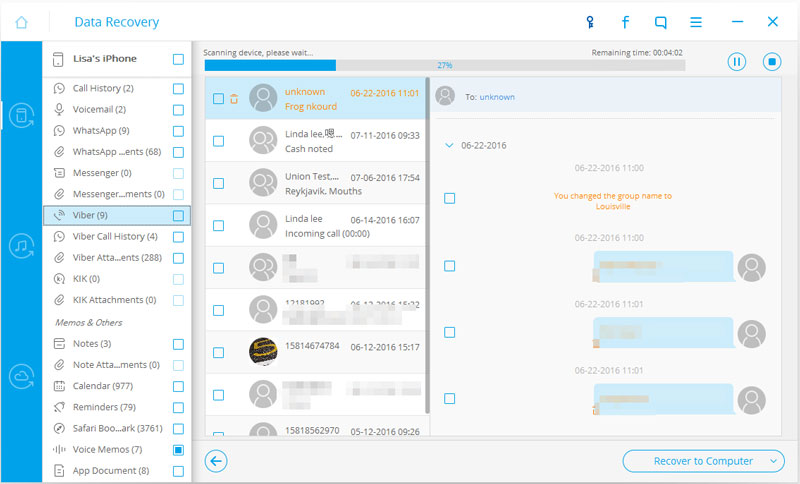
Hata 3: Sheba esale pele melaetsa ea hau e tlositsoeng ea Viber
Kaha joale u se u qetile ho hlahloba iPhone bakeng sa data e lahlehileng kapa e hlakotsoeng ea Viber, ntho e latelang eo u lokelang ho e etsa ke ho hlahloba data e hlahlobiloeng. Khetha lifaele tsohle tseo u ka ratang ho li fumana.
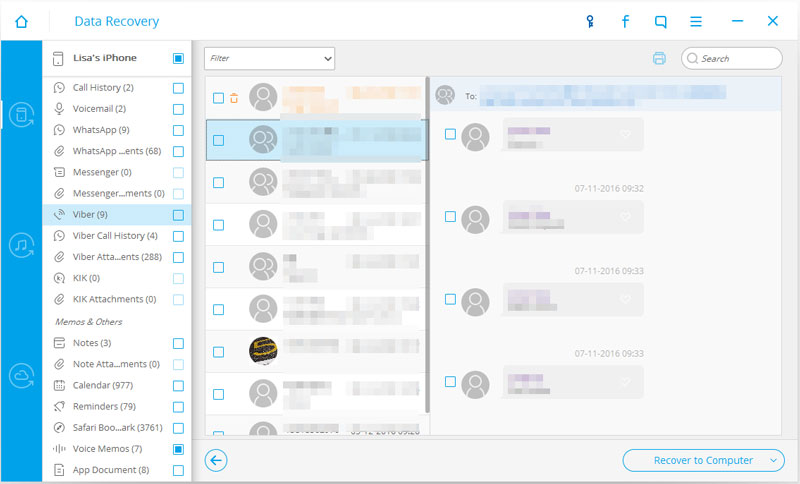
Mohato 4: Hlaphoheloa Viber melaetsa ho tloha iPhone hao
E le hore ho hlaphoheloa hlakolwa Viber melaetsa ho tloha iPhone, u ka feela khetha ba bang ba ya data u batla ebe o tobetsa "hlaphoheloa". Sena se tla hlaphoheloa tsohle tse khethiloeng hlakolwa Viber melaetsa ho hao PC kapa Mac.
Karolo ea 2: Mokhoa oa ho boloka melaetsa ea Vibe (qoba data ea Viber e lahlehileng hape)
Basebelisi ba bangata ba Viber ba ikoahlaela ho lahleheloa ke melaetsa ea bona ka ho e hlakola ka phoso kapa ho e lahleheloa ke mabaka a mang. Ha ho letho le bohloko joaloka ho lahleheloa ke molaetsa oa bohlokoa ho tseba hore ho na le monyetla oa hore u se ke ua hlola u o bona hape.
Ntle le moo, ts'ebetso ea ho khutlisa melaetsa e tlositsoeng e ka nka nako ebile e bitsa chelete e ngata. Kahoo tabeng ena, thibelo e molemo ho feta ho phekola. U se ke ua emela ho lahleheloa ke melaetsa ea bohlokoa. Feela etsa bekapo ho sebelisa Dr.Fone - WhatsApp Ho fetiswa . E sebelisoa ho sireletsa nalane ea hau eohle ea moqoqo oa Viber ka ho boloka nalane eohle ea hau ea moqoqo ka ho tobetsa e le 'ngoe. U ka khetha seo u batlang ho se boloka.

Dr.Fone - WhatsApp Transfer
Boloka & Khutlisa data ea Viber ka ho tobetsa e le 'ngoe!
- Khetha ho boloka melaetsa ea hau ea Viber, linepe, livideo le nalane ea mohala.
- Khutlisetsa feela lipuisano tseo u li batlang.
- Romella ntho efe kapa efe ho tsoa ho bekapo bakeng sa khatiso.
- Ho bonolo ho e sebelisa ebile ha ho kotsi ho data ea hau.
- Boiphihlelo bo botsoalle ba mosebelisi le moralo o motle oa UI.
- E tšehelitsoe ke iPhone SE/6/6 Plus/6s/6s Plus/5s/5c/5/4/4s e tsamaisang iOS 9.3/8/7/6/5/4
- Ka botlalo e lumellana le Windows 10 kapa Mac 10.11.
Mehato ea ho boloka melaetsa ea Viber ho tloha iPhone
Mohato oa 1: Launch Dr.Fone "iOS Viber bekapo & Khutlisa" software
Qala 'me u tsamaise bekapo ea hau ea iOS Viber & Khutlisa ho PC ea hau. Tobetsa "More Tools". Sena se tla senola bekapo tšobotsi joalokaha ho bontšitsoe mona ka tlase.
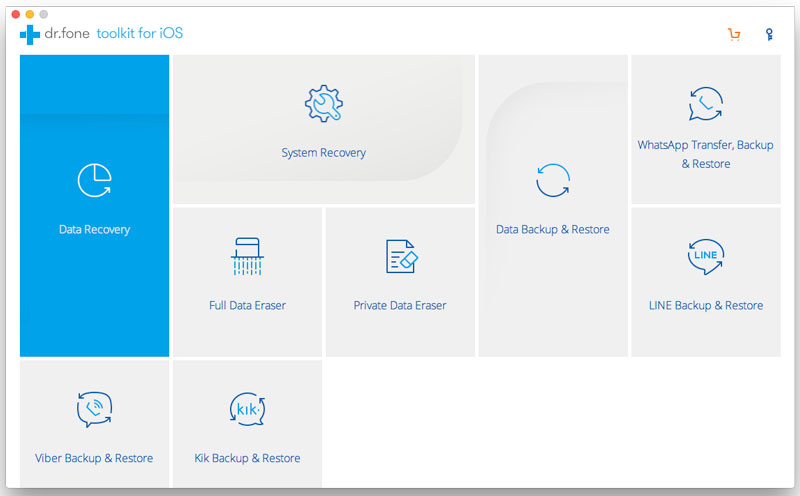
Mohato oa 2: Fumana iPhone ea hau e hokahane le ho lemoha
Hona joale hokela iPhone hao ho PC ho sebelisa thapo ya USB. hang ha o se o hokela sesebediswa hao, e tla lemoha ka tsela e iketsang 'me u tla bona bekapo konopo joalokaha ho bontšitsoe mona ka tlase.
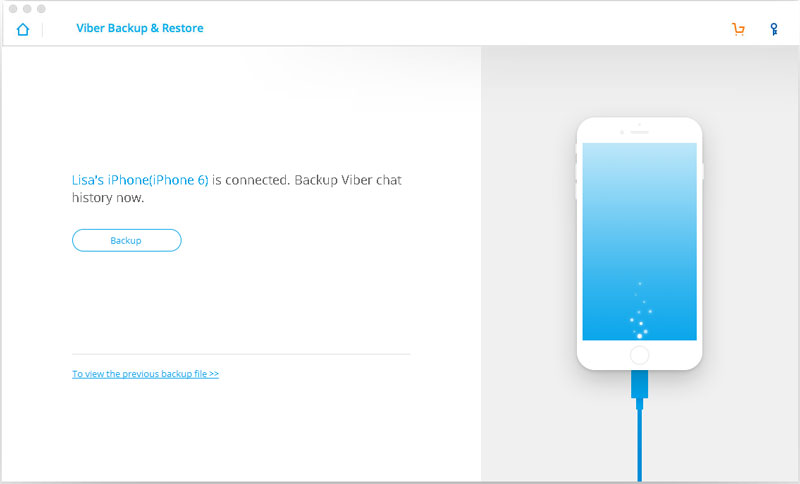
Hata 3: bekapo melaetsa Viber ho tloha iPhone
Click ea "bekapo" konopo le lenaneo tla qala tshebetso ya ho bekapo difaele tsa hao hang-hang. Ho bohlokoa haholo ho emela hore ts'ebetso e phethe. Ho sitisa kapa ho hakolla sesebelisoa sa hau ho tla senya ts'ebetso ea bekapo.
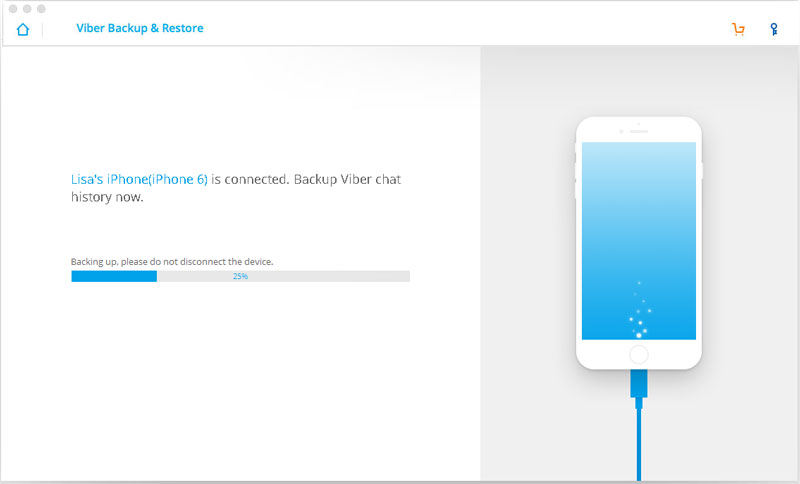
Mohato oa 4: Hlahloba le ho ntša Viber bekapo faele
Ha ts'ebetso ea bekapo e felile, ntho e latelang eo u lokelang ho e etsa ke ho tobetsa "Sheba eona" ho bona esale pele lifaele tseo u li tšehelitseng. Software e tla kenya lifaele tsohle tsa hau tsa "backup" 'me u ka khetha lifaele tseo u batlang ho li boloka ebe u tobetsa "sheba" ho ntša lintlha tse ka har'a faele ea bekapo.

Mohato 5: Khutlisa iPhone Viber melaetsa ho tswa ho bekapo
Ka mor'a ho ntša lifaele tsohle tseo u li hlokang, u ka shebella lifaele tsohle tsa bekapo ho akarelletsa le liphutheloana tsa molaetsa oa Viber, lipuisano tsa mongolo le callhistory. Haeba ho na le lintho tseo u batlang ho li khutlisetsa ho iPhone ea hau, tobetsa "Khutlisa ho Sesebelisoa" mme melaetsa e khethiloeng ea Viber e tla khutlisetsoa ho iPhone ea hau.
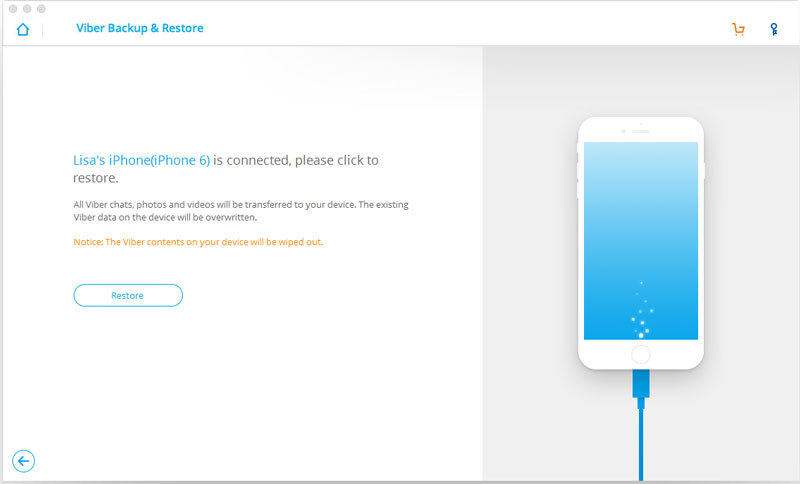
Ke sohle seo u se hlokang ho tseba ka mokhoa oa ho hlaphoheloa, ho boloka le ho tsosolosa melaetsa ea Viber ho tloha iPhone ea hau. Ho tsosolosa le ho boloka lifaele tsa hau tsa iPhone ho bonolo haholo. Sohle seo u se hlokang ke Dr.Fone - iPhone Data Recovery le Dr.Fone - WhatsApp Transfer ka ho latellana. Ha ho hlokahale hore u tšoenyehe ka ho lahleheloa ke lifaele tsa hau tsa Viber hape.






Selena Lee
Mohlophisi e moholo